Chơi * Fortnite * trên PC có thể là một trải nghiệm ly kỳ, nhưng các framerates kém có thể biến trận chiến Royale thành một thử thách bực bội. May mắn thay, tối ưu hóa cài đặt của bạn có thể tăng hiệu suất đáng kể. Dưới đây là một hướng dẫn toàn diện về cài đặt PC tốt nhất cho * Fortnite * sẽ giúp bạn đạt được trò chơi trơn tru và framerates cao.
Cài đặt hiển thị tốt nhất Fortnite
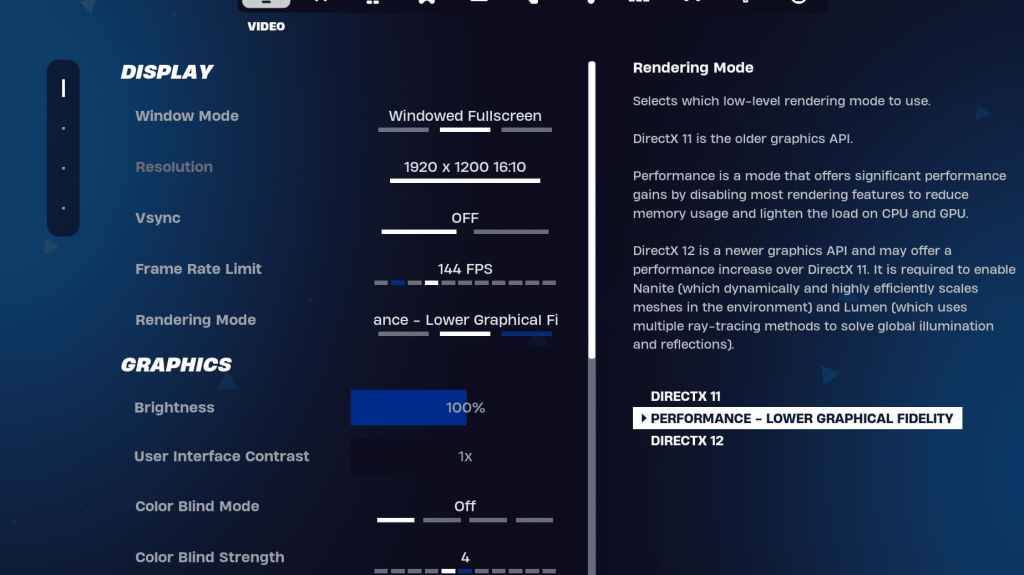
Phần video trong * Fortnite * được chia thành cài đặt hiển thị và đồ họa, cả hai đều rất quan trọng để tối ưu hóa hiệu suất. Dưới đây là các cài đặt tốt nhất cho phần hiển thị:
| Cài đặt | Khuyến khích |
| Chế độ cửa sổ | Toàn màn hình cho hiệu suất tốt nhất. Sử dụng toàn bộ cửa sổ nếu bạn thường xuyên chuyển đổi giữa các ứng dụng. |
| Nghị quyết | Đặt thành độ phân giải gốc của màn hình của bạn (thường là 1920x1080). Hạ nó nếu bạn đang sử dụng PC cấp thấp. |
| V-sync | Tắt, vì nó có thể gây ra độ trễ đầu vào đáng kể. |
| Giới hạn khung hình | Kết hợp nó với tốc độ làm mới của màn hình của bạn (ví dụ: 144 hoặc 240). |
| Chế độ kết xuất | Chế độ hiệu suất cho FPS tối đa. |
Chế độ kết xuất - lựa chọn nào
* Fortnite* cung cấp ba chế độ kết xuất: Hiệu suất, DirectX 11 và DirectX 12. DirectX 11 là tùy chọn mặc định và ổn định, cung cấp hiệu suất tốt mà không có vấn đề lớn. DirectX 12, trong khi mới hơn, có thể cung cấp hiệu suất tốt hơn trên các hệ thống mới hơn và bao gồm các tùy chọn đồ họa bổ sung cho hình ảnh nâng cao. Tuy nhiên, đối với FPS cao nhất và độ trễ đầu vào tối thiểu, chế độ hiệu suất là sự lựa chọn ưa thích của các chuyên gia, mặc dù sự đánh đổi về chất lượng thị giác.
Liên quan: Tải tốt nhất cho Ballistic Fortnite
Cài đặt đồ họa tốt nhất Fortnite
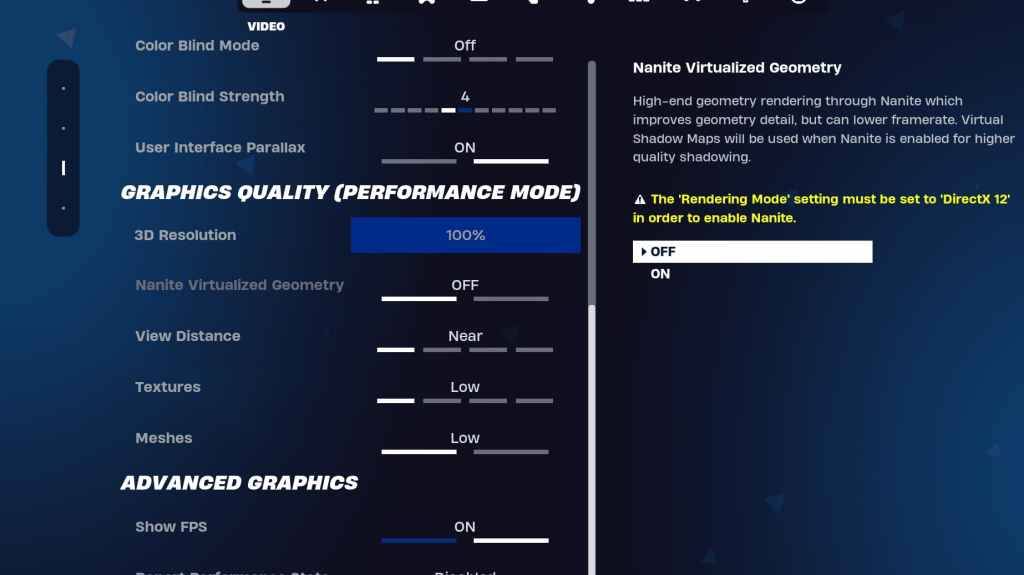
Phần đồ họa là nơi bạn có thể tạo ra tác động đáng kể nhất đến FPS của mình. Các cài đặt này kiểm soát sự xuất hiện trực quan của trò chơi và tối ưu hóa chúng có thể giúp PC của bạn sử dụng ít tài nguyên hơn, do đó tạo ra nhiều khung hình hơn. Dưới đây là cài đặt đồ họa được đề xuất cho *Fortnite *:
| Cài đặt | Khuyến khích |
| Chất lượng đặt trước | Thấp |
| Chống răng cưa và siêu phân giải | Chống răng cưa và siêu phân giải |
| Độ phân giải 3D | 100%. Đặt nó trong khoảng 70-80% nếu bạn có PC cấp thấp. |
| Hình học ảo Nanite (chỉ trong DX12) | Tắt |
| Bóng tối | Tắt |
| Ánh sáng toàn cầu | Tắt |
| Phản ánh | Tắt |
| Xem khoảng cách | Sử thi |
| Kết cấu | Thấp |
| Các hiệu ứng | Thấp |
| Xử lý bài | Thấp |
| Truy tìm tia phần cứng | Tắt |
| Chế độ độ trễ thấp của NVIDIA (chỉ dành cho GPU NVIDIA) | Trên+tăng |
| Hiển thị FPS | TRÊN |
Cài đặt trò chơi hay nhất Fortnite
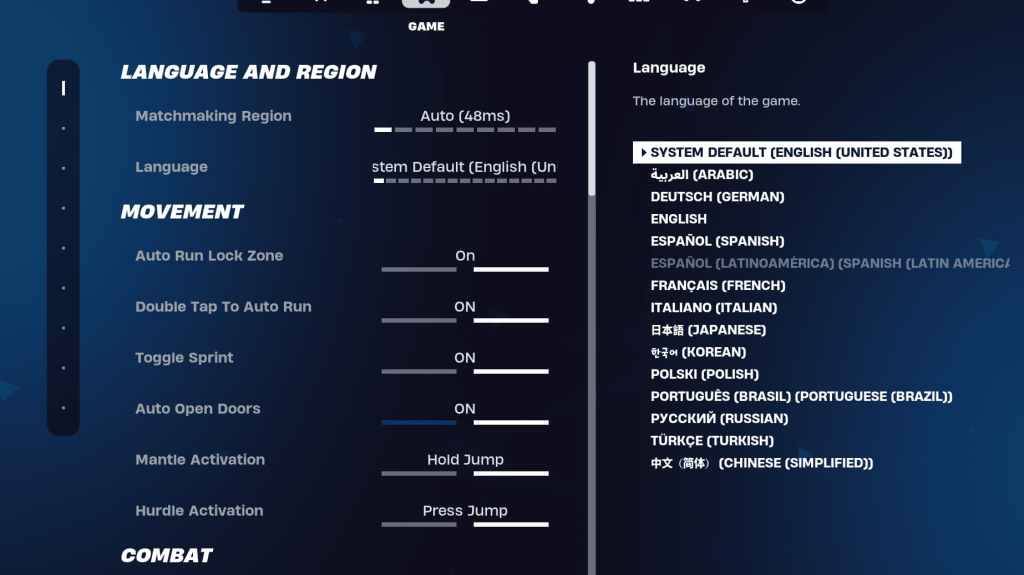
Phần trò chơi trong cài đặt * Fortnite * không ảnh hưởng trực tiếp đến FPS nhưng rất quan trọng cho trò chơi. Dưới đây là các cài đặt chính để cấu hình để chỉnh sửa, xây dựng và chuyển động:
Sự chuyển động
- Cửa mở Auto : Bật
- Double Tap để tự động chạy : BẬT (cho bộ điều khiển)
Phần còn lại có thể được để lại ở cài đặt mặc định của họ.
Chiến đấu
- Giữ để trao đổi Pickup : ON (cho phép hoán đổi vũ khí từ mặt đất bằng cách giữ phím sử dụng)
- Chuyển đổi mục tiêu : Sở thích cá nhân (chọn giữa giữ hoặc chuyển sang phạm vi)
- Vũ khí lấy tự động : BẬT
Xây dựng
- Đặt lại lựa chọn tòa nhà : TẮT
- Tắt tùy chọn trước khi chỉnh sửa : TẮT
- Tòa nhà Turbo : TẮT
- Chỉnh sửa tự động xác nhận : Sở thích cá nhân (sử dụng cả hai nếu không chắc chắn)
- Chỉnh sửa đơn giản : Sở thích cá nhân (dễ dàng hơn cho người mới bắt đầu)
- Nhấn vào Chỉnh sửa đơn giản : BẬT (Chỉ khi bật Simple Chỉnh sửa)
Các cài đặt còn lại trong tab này là các tính năng chất lượng cuộc sống không ảnh hưởng đến trò chơi hoặc hiệu suất.
Cài đặt âm thanh tốt nhất Fortnite
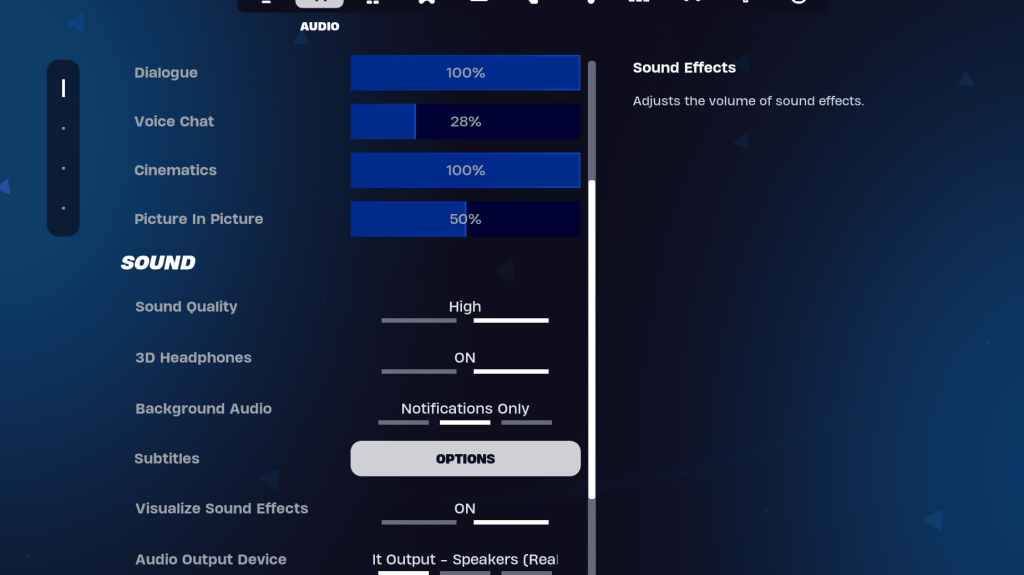
Âm thanh đóng một vai trò quan trọng trong *Fortnite *, giúp bạn phát hiện các chuyển động của kẻ thù và các âm thanh quan trọng khác. Cài đặt âm thanh mặc định thường tốt, nhưng bạn nên kích hoạt tai nghe 3D và trực quan hóa các hiệu ứng âm thanh để tăng cường các tín hiệu nghe và âm thanh trực quan, chẳng hạn như điểm đánh dấu cho bước chân hoặc rương. Lưu ý rằng tai nghe 3D có thể không hoạt động tốt với tất cả các mẫu tai nghe, vì vậy bạn có thể cần thử nghiệm cài đặt này.
Liên quan: Cách chấp nhận EULA ở Fortnite
Cài đặt bàn phím và chuột tốt nhất Fortnite
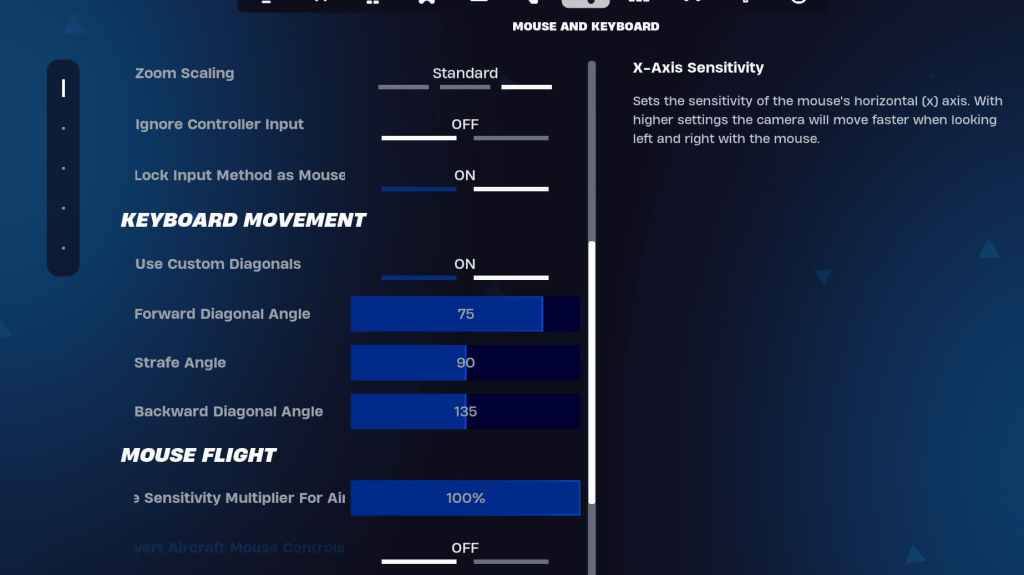
Phần bàn phím và chuột rất cần thiết để tinh chỉnh độ nhạy của bạn và các cài đặt chơi trò chơi khác. Liền kề với tab này là tab Điều khiển bàn phím, nơi bạn có thể tùy chỉnh Keybinds của mình. Dưới đây là các cài đặt được đề xuất:
- Độ nhạy x/y : sở thích cá nhân
- Nhắm mục tiêu độ nhạy : 45-60%
- Độ nhạy phạm vi : 45-60%
- Xây dựng/chỉnh sửa độ nhạy : Sở thích cá nhân
Chuyển động bàn phím
- Sử dụng các đường chéo tùy chỉnh : BẬT
- Góc chuyển tiếp : 75-78
- Góc ngấu : 90
- Góc ngược : 135
Đối với KEYBINDS, hãy bắt đầu với mặc định và điều chỉnh khi cần thiết. Không có bộ ràng buộc hoàn hảo toàn cầu; Đó là tất cả về sở thích cá nhân. Để biết thêm hướng dẫn, hãy tham khảo hướng dẫn chi tiết của chúng tôi về các khóa * Fortnite * tốt nhất.
Các cài đặt này sẽ giúp bạn tối ưu hóa * Fortnite * cho hiệu suất tốt nhất trên PC của bạn. Nếu bạn dự định đi sâu vào Ballistic * Fortnite *, hãy đảm bảo kiểm tra các cài đặt được đề xuất cho chế độ đó.
*Fortnite có sẵn để chơi trên các nền tảng khác nhau, bao gồm Meta Quest 2 và 3.*















